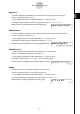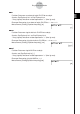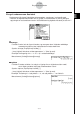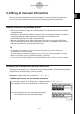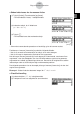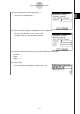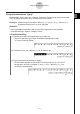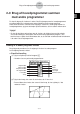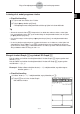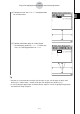ClassPad 300 PLUS ClassPad OS Version 2.20 Brugervejledning
20050501
2-9-2
Brug af hovedprogrammet sammen med andre programmer
Lukning af et andet programs vindue
u ClassPad-handling
(1) Tryk et sted i det vindue, du vil lukke.
(2) Tryk på Oog derefter på [Close].
•Hovedprogrammets arbejdsområde udvides og fylder hele skærmbilledet.
Tip
• Selvom du anvender ikonet r i ikonpanelet til at udvide det nederste vindue, så det fylder
hele skærmbilledet, lukkes det, og du vender tilbage til arbejdsområdevinduet, når du trykker
på Oog derefter på [Close].
• Der sker ikke noget, hvis du trykker på Oog derefter på [Close], når arbejdsområdevinduet
er aktivt.
• Du kan få yderligere oplysninger om, hvordan du forstørrer et af vinduerne, så det fylder hele
skærmbilledet, når to vinduer er vist (r), hvordan du bytter om på indholdet af det øverste
og det nederste vindue (S), hvordan du aktiverer et vindue, og andre vinduesfunktioner under
"Brug af dobbelt vinduesvisning" på side 1-5-1.
Brug af vinduet Graph $ og vinduet 3D Graph %
Når du trækker en funktion fra arbejdsområdet til vinduet Graph $, tegnes grafen med
formlen y = f(x).
Når du trækker en funktion fra arbejdsområdet til vinduet 3D Graph %, tegnes grafen
med formlen z = f(x, y).
Eksempel: Sådan udføres udtrykket factor(x
2
– 1) i arbejdsområdet, og sådan tegnes
derefter grafen x
2
– 1
u ClassPad-handling
(1) Indtast "factor (x
2
– 1)" i arbejdsområdet, og tryk derefter på w.
(2) Tryk på $ for at få vist vinduet Graph
i det nederste vindue.